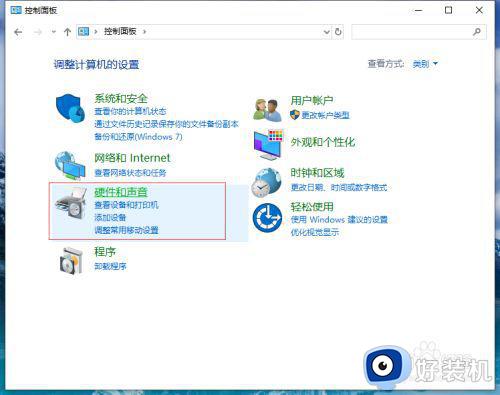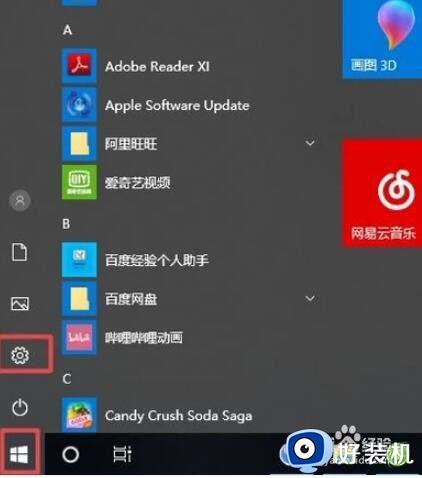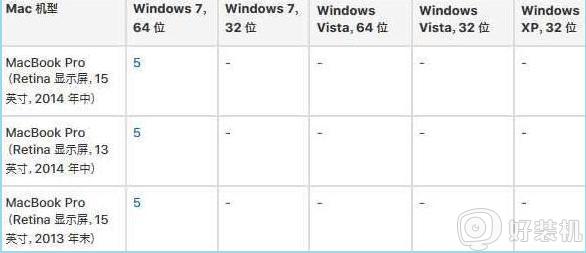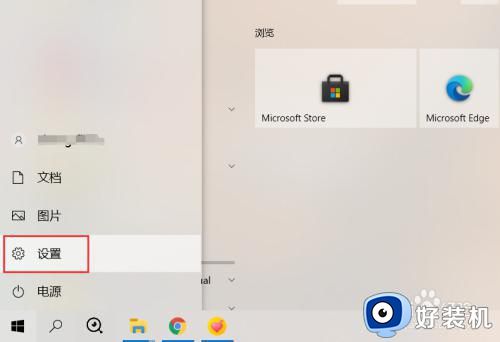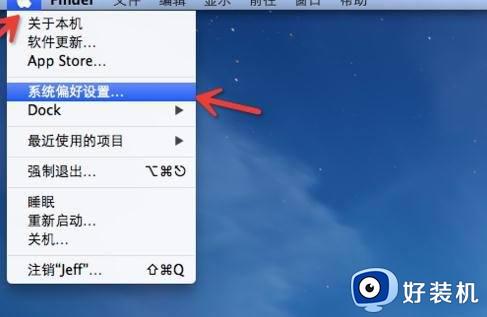怎么锁定笔记本电脑触摸板 如何锁定笔记本电脑的触摸板
时间:2022-10-12 16:47:35作者:run
当用户在给笔记本电脑外接鼠标设备之后,有时候为了方便操作,就想要设置锁定笔记本电脑的触摸板,今天小编就给大家带来怎么锁定笔记本电脑触摸板,如果你刚好遇到这个问题,跟着小编一起来操作吧。
解决方法:
1.首先,我们点击电脑左下角的微软按钮,弹出的界面,我们点击设置;
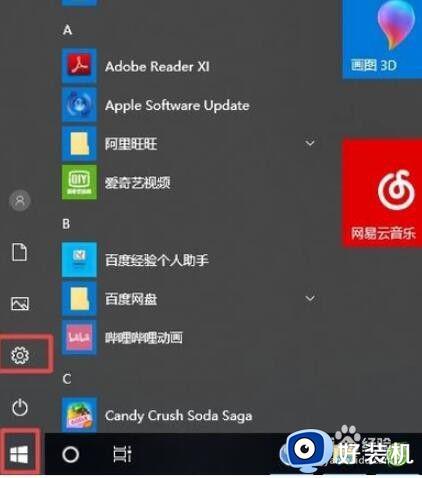
2.弹出的界面,我们点击设备;
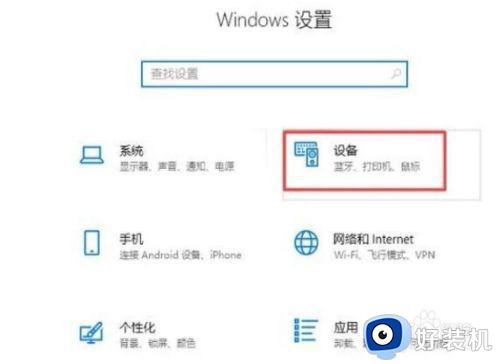
3.弹出的界面,我们点击触摸板;
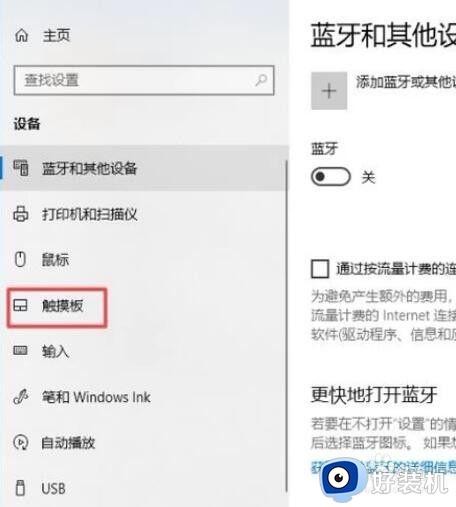
4.弹出的界面,我们点击其他设置;
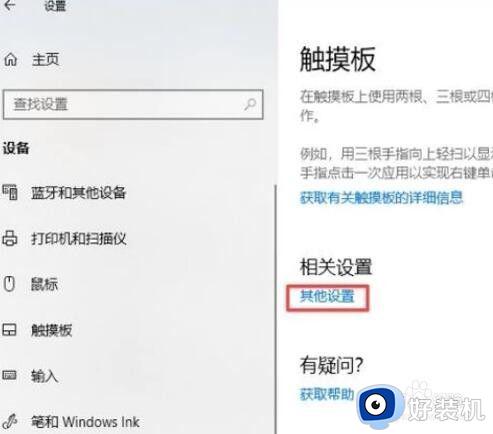
5.弹出的界面,我们点击图示中的下拉箭头,然后我们选择仅适用触摸板,之后我们点击应用。
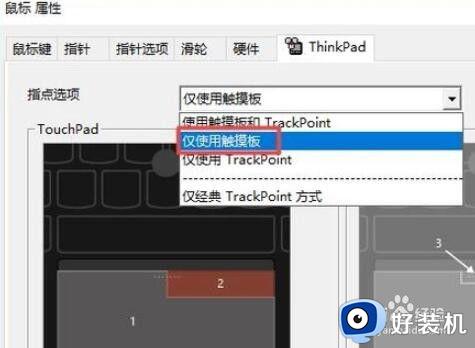
6.然后点击确定,这样我们就锁定好了,这里的触摸板其实也就是触控板。
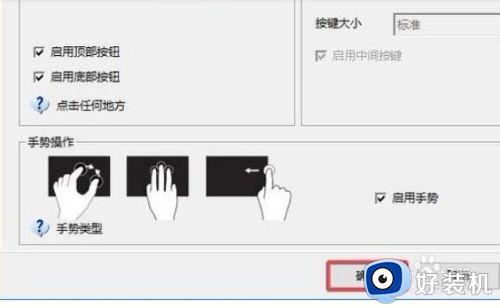
以上就是关于锁定笔记本电脑的触摸板设置方法的全部内容,有需要的用户就可以根据小编的步骤进行操作了,希望能够对大家有所帮助。